Comment créer une story Facebook

Les stories Facebook peuvent être très amusantes à réaliser. Voici comment vous pouvez créer une story sur votre appareil Android et votre ordinateur.
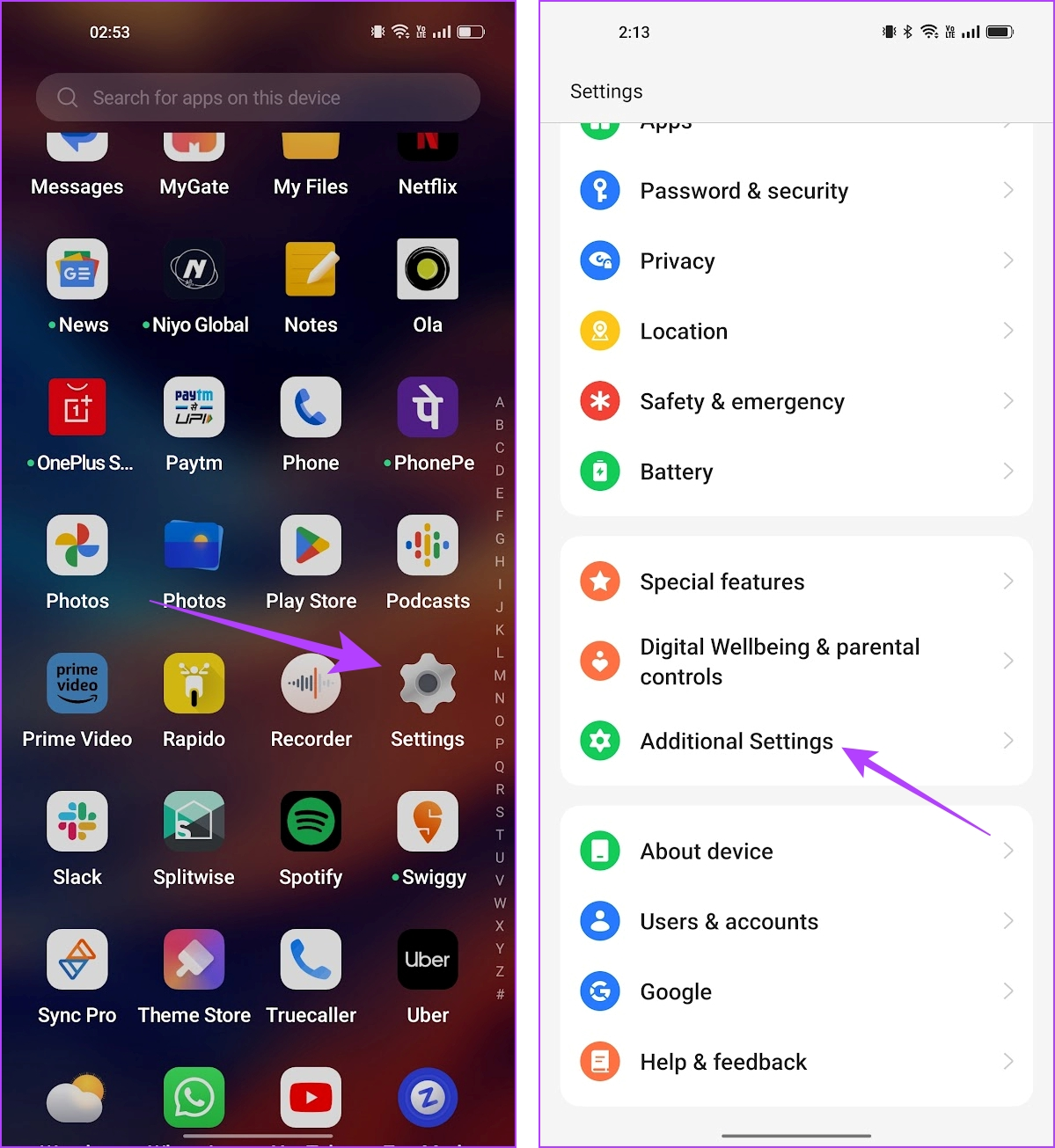
Vous en avez assez de saisir manuellement de longues notes vocales ou des enregistrements audio ? Les appareils Android offrent plusieurs moyens efficaces de convertir vos paroles en texte. Dans ce guide, nous vous présenterons des méthodes simples pour convertir vos enregistrements vocaux en texte sur vos appareils Android.

Que vous préfériez une plus grande accessibilité lors de la prise de notes, que vous souhaitiez capturer rapidement des procès-verbaux de réunion ou que vous ayez besoin de transcrire des fichiers audio à diverses fins, votre appareil Android a une solution. Passons aux étapes simples qui transforment votre parole en texte facilement modifiable.
Que vous ayez besoin de prendre des notes rapides, de capturer une interview ou d'enregistrer vos pensées, Live Transcribe & Notifications peut vous aider. Cette application pratique transforme instantanément votre discours en texte, prenant en charge plusieurs langues. Vous pouvez enregistrer vos relevés de notes pour pouvoir vous y référer facilement plus tard. Voici comment commencer :
Étape 1 : Lancez le Play Store sur votre appareil Android.
Étape 2 : Appuyez sur l'icône de recherche, tapez Live Transcribe and Notifications et appuyez sur le bouton Installer.
Téléchargez la transcription et les notifications en direct

Étape 3 : Ouvrez l'application et accordez les autorisations nécessaires.
Étape 4 : Utilisez le microphone de votre téléphone pour parler et l'application transcrira instantanément vos mots en texte.

Lisez aussi : Comment prendre des notes vocales sur Android
L'application Google Voice Recorder pour Android convertit efficacement les enregistrements vocaux en texte. Il garantit un excellent enregistrement audio et utilise la technologie avancée de synthèse vocale de Google pour fournir des transcriptions précises. De plus, l'application stocke automatiquement les versions texte et audio, ce qui facilite l'accès à l'enregistrement original.
Bien qu'il soit préinstallé sur les appareils Google Pixel , vous pouvez le télécharger à partir de sources alternatives si vous utilisez un autre appareil Android, car il n'est actuellement pas disponible sur le Play Store. Si vous n'avez pas de téléphone Pixel, procédez comme suit pour télécharger l'application :
Étape 1 : Ouvrez un navigateur Web sur votre téléphone.
Étape 2 : Téléchargez et installez l'application Google Recorder à partir du lien ci-dessous.
Remarque : Si vous possédez un téléphone Pixel, vous n'avez pas besoin de le télécharger.
Télécharger Enregistreur Google APK

Une fois l'application installée, suivez les étapes ci-dessous :
Étape 1 : Ouvrez l'application Google Recorder sur votre téléphone Android.
Étape 2 : Appuyez sur le bouton Commencer et accordez les autorisations nécessaires.

Étape 3 : Appuyez sur le bouton rouge pour démarrer l'enregistrement. Dirigez-vous vers l’onglet Transcription pour vérifier les transcriptions de texte en direct. Appuyez sur le bouton Pause pour terminer l'enregistrement.
Remarque : les utilisateurs non-Pixel peuvent rencontrer des problèmes pour générer des transcriptions lorsqu'ils travaillent avec des voix enregistrées.

Transcrire de l'audio en texte n'a jamais été aussi simple auparavant. Le clavier Google pour Android vous permet de transcrire sans effort vos enregistrements vocaux en texte écrit. Suivez les étapes décrites ci-dessous :
Étape 1 : Assurez-vous d'installer l'application Gboard sur votre appareil Android. Vous pouvez le télécharger depuis le Google Play Store si ce n'est pas déjà fait.
Remarque : Assurez-vous que Gboard est votre clavier Android par défaut.

Étape 2 : Ouvrez l'application ou le champ de texte dans lequel vous souhaitez transcrire l'audio en direct. Il peut s'agir d'une application de messagerie, de courrier électronique, d'une application de prise de notes, etc.
Étape 3 : Appuyez sur une zone vide pour afficher le clavier. Appuyez sur l'icône du microphone et commencez à parler clairement et directement dans le microphone de votre appareil. Désormais, Gboard transcrira votre discours en texte en temps réel.

Si vous souhaitez transcrire de l'audio en texte, il existe plusieurs façons de le faire. Les méthodes dont nous avons parlé plus tôt sont efficaces pour retranscrire ce qui se dit en temps réel. Cependant, si vous avez besoin d'un outil capable de convertir à la fois les conversations en direct et l'audio préenregistré en texte, nous vous recommandons les deux applications suivantes :
Voyons comment utiliser l'application Transkriptor sur votre téléphone Android pour transformer des conversations en direct ou de l'audio enregistré en texte. Suivez ces étapes simples :
Étape 1 : Ouvrez le Play Store sur votre appareil.
Étape 2 Recherchez l'application Transkriptor et appuyez sur le bouton Installer pour l'obtenir.

Étape 3 : Ouvrez l'application et connectez-vous ou inscrivez-vous.

Étape 4 : Choisissez l'une de ces options :
Pour cet exemple, choisissons Record.

Étape 5 : Appuyez sur le bouton Enregistrer. Dans le coin inférieur droit, appuyez à nouveau sur Enregistrer pour démarrer l'enregistrement.

Étape 6 : Utilisez le bouton Pause pour arrêter l'enregistrement. Maintenant, choisissez de reprendre ou de sauvegarder l'enregistrement.

Étape 8 : Sélectionnez Anglais et Standard dans la fenêtre Transcription et appuyez sur le bouton Trancrire pour démarrer la transcription du fichier audio, dont la durée peut varier en fonction de sa longueur.

Étape 9 : Une fois terminé, vous recevrez une notification et un e-mail à votre adresse enregistrée. Appuyez sur la notification ou accédez à l'onglet Transcriptions à la maison pour vérifier la transcription.

Vous pouvez également consulter la transcription pour les horodatages en regardant la case grise en surbrillance indiquant le contenu parlé.
Lisez aussi : Comment réparer le microphone qui ne fonctionne pas sur Android
Cette méthode pourrait changer la donne si vous recherchez un moyen simple de convertir vos enregistrements vocaux en texte sur votre appareil Android sans mettre à rude épreuve la mémoire de votre appareil .
Cependant, il est important de noter qu’une connexion Internet stable est essentielle à ce processus. Avant de continuer, assurez-vous que votre appareil Android est connecté à un réseau fiable ou au Wi-Fi . Une fois confirmé, explorez l’un des outils mentionnés ci-dessous.
Apprenons à utiliser ces outils en ligne, en nous concentrant sur Notta.ai. Voici les étapes :
Étape 1 : Ouvrez un navigateur Web. Accédez au site Web Notta.ai et créez un nouveau compte.

Étape 2 : Choisissez parmi les options ci-dessous :
Pour cette démonstration, nous choisirons Enregistrer un audio.
Étape 3 : Cliquez sur le bouton Enregistrer un audio pour démarrer l'enregistrement et appuyez sur le bouton Arrêter lorsque vous avez terminé l'enregistrement.

Maintenant, attendez un peu, car le traitement prendra un certain temps, et une fois terminé, l'outil vous dirigera vers la fenêtre de transcription.
Les méthodes mentionnées ci-dessus font partie des moyens les plus rapides et les plus simples de convertir vos enregistrements vocaux en texte sur vos appareils Android. Si vous connaissez un autre moyen, dites-le-nous dans les commentaires.
Les stories Facebook peuvent être très amusantes à réaliser. Voici comment vous pouvez créer une story sur votre appareil Android et votre ordinateur.
Découvrez comment désactiver les vidéos en lecture automatique ennuyeuses dans Google Chrome et Mozilla Firefox grâce à ce tutoriel.
Résoudre un problème où la Samsung Galaxy Tab A est bloquée sur un écran noir et ne s
Un tutoriel montrant deux solutions pour empêcher définitivement les applications de démarrer au démarrage de votre appareil Android.
Ce tutoriel vous montre comment transférer un message texte depuis un appareil Android en utilisant l
Comment activer ou désactiver les fonctionnalités de vérification orthographique dans le système d
Vous vous demandez si vous pouvez utiliser ce chargeur provenant d’un autre appareil avec votre téléphone ou votre tablette ? Cet article informatif a quelques réponses pour vous.
Lorsque Samsung a dévoilé sa nouvelle gamme de tablettes phares, il y avait beaucoup à attendre. Non seulement les Galaxy Tab S9 et S9+ apportent des améliorations attendues par rapport à la série Tab S8, mais Samsung a également introduit la Galaxy Tab S9 Ultra.
Aimez-vous lire des eBooks sur les tablettes Amazon Kindle Fire ? Découvrez comment ajouter des notes et surligner du texte dans un livre sur Kindle Fire.
Vous souhaitez organiser le système de signets de votre tablette Amazon Fire ? Lisez cet article pour apprendre à ajouter, supprimer et éditer des signets dès maintenant !






